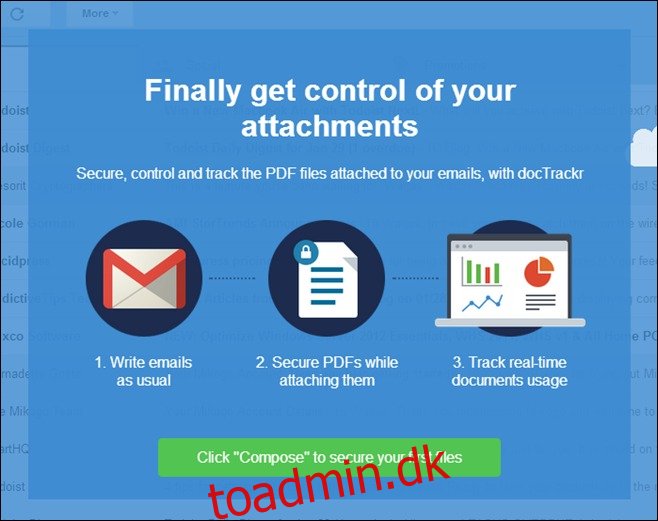Gmail er nok det bedste, der er opfundet siden selve internettet. Det lyder måske som en overdrivelse, men det er simpelthen så godt. Selvom du nogle gange ikke er i stand til at opnå noget, du ønskede med det, kommer tredjeparts browserudvidelser til undsætning og hjælper med at udvide og forbedre dens funktionalitet. En sådan Chrome-udvidelse, jeg for nylig har opdaget, er docTrackr, som giver brugerne mulighed for at fjernspore eller ødelægge Gmail-vedhæftede filer og endda indstille visnings-, udskrivnings- og kopieringstilladelser til hver PDF-vedhæftet fil for at forhindre misbrug af deres modtagere. Detaljer følger lige efter pausen.
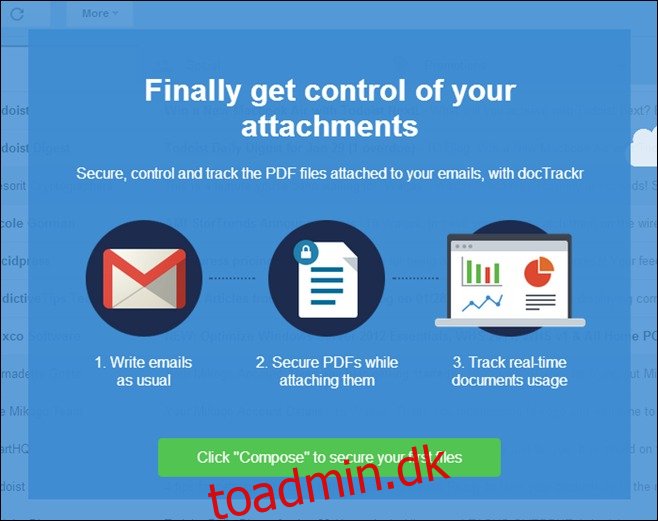
Kom godt i gang med docTrackr kræver, at du installerer en simpel udvidelse til din Chrome-browser. Når du har gjort det, skal du logge ind på din Gmail-konto, og du vil være klar til at begynde at bruge docTrackr lige fra din konto. Udvidelsen opretter en ‘sikker vedhæftet fil’-knap ved siden af standardikonet for vedhæftet fil i Gmails skrivemeddelelsesvindue, ved at klikke på som lader dig sende filen med dine ønskede forudindstillede tilladelser.
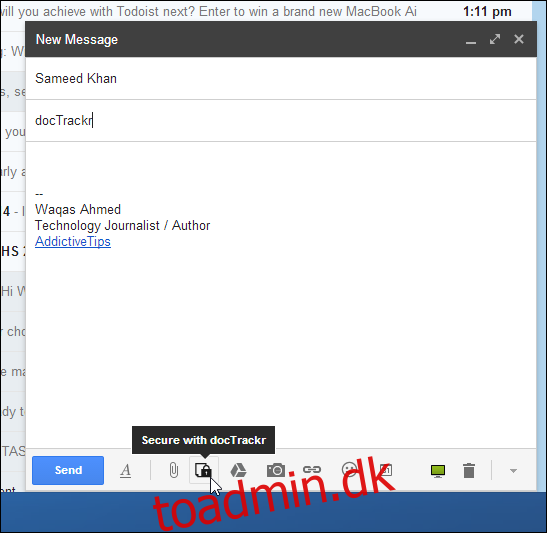
Når du klikker på knappen ‘Sikker med docTrackr’ for første gang, dukker der automatisk en tilmeldingsformular op, som kræver, at du indtaster din e-mail og adgangskode for at oprette en konto hos tjenesten. Det er overflødigt at sige, at de, der allerede har en konto, kan bruge Log på-knappen til at logge ind.
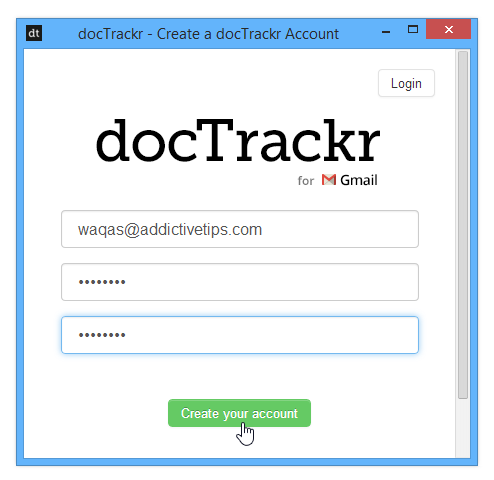
docTrackr understøtter kun sikker levering af PDF-filer, når dette skrives, men udviklerne bekræfter, at understøttelse af yderligere dokumentformater allerede er på vej. Når du vælger den vedhæftede fil og klikker på Send-knappen i Compose-vinduet, popper en lille menu op, hvor du kan angive adgangstypen via afkrydsningsfelterne. Du kan endda indstille flere tilladelsestyper for hver vedhæftet fil, såsom kun se, udskrive og se, eller udskrive og redigere osv. Selvom ‘Can View’ altid er valgt som standard. Dernæst kan du også angive en udløbsdato for den vedhæftede fil ved at klikke på kalenderfeltet. Modtageren vil ikke længere kunne bruge den vedhæftede fil efter den fastsatte dato. Når du er klar, skal du klikke på ‘Sikker og del’ for at sende din besked.
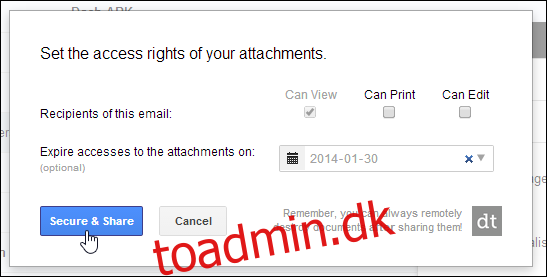
En anden interessant bit er, at du kan spore alt relateret til de vedhæftede filer, du sender ved hjælp af udvidelsen, såsom når modtageren så beskeden, fik adgang til filen eller downloadede den, alt sammen i realtid fra dit docTrackr-dashboard. Dashboardet bærer endda placeringsoplysninger og opdaterer aktivitetsfanen, når dit dokument tilgås af modtageren. Det giver dig også mulighed for manuelt at aktivere eller deaktivere adgang til dokumentet.
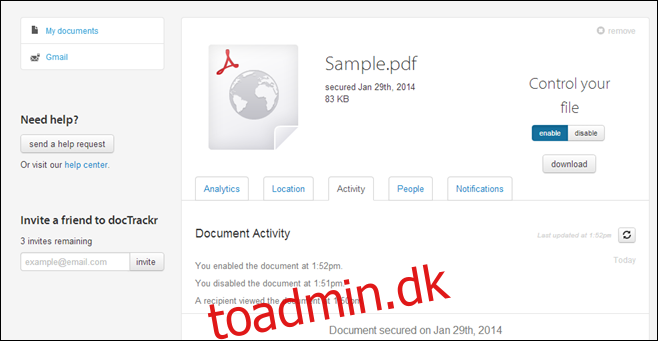
docTrackr kan downloades fra Chrome Webshop.
Installer docTrackr fra Chrome Webshop